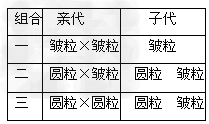请在“答题”菜单下选择“演示文稿”命令,然后按照题目要求再打开相应的命令,完成下面的内容,具体要求如下:
注意:下面出现的所有文件都必须保存在考生文件夹下。
打开考生文件夹下的演示文稿PPT.ppt,按下列要求完成对此文稿的修饰并保存。
(1)在第一张幻灯片前面插入一张幻灯片,其版式为“空白”,并插入形状为“波形2”的艺术字“中央电视台新闻频道”(位置为水平:2.5厘米,度量依据:左上角,垂直:4厘米,度量依据:左上角)。将第二张幻灯片的版式改为“标题,剪贴画与文本”,文本的字体设置为“仿宋_GB2312”,字号设置成24磅,加粗。在剪贴画区域插入剪贴画“学院”类的“书本”,图片的动画设为“进入效果—华丽型—螺旋飞入”。将第四张幻灯片的版式改为“标题,文本与剪贴画”,将第三张幻灯片的图片移到第四张幻灯片剪贴画区域,图片的动画设为“进入效果—基本型—擦除”、“自左侧”。
(2)删除第三张幻灯片,使用“Pixel.pot”模板修饰全文,全部幻灯片切换效果为“盒状展开”。
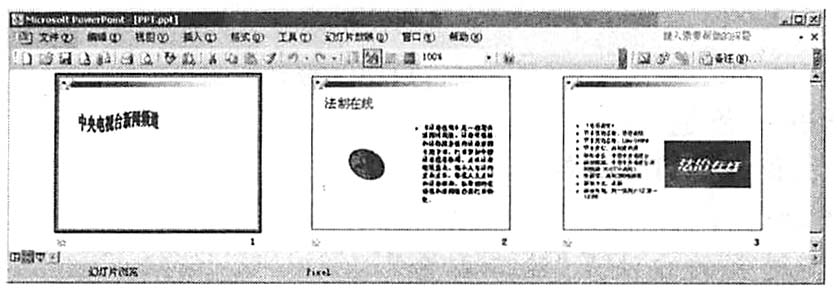
参考答案:[解题步骤]
步骤1 在“考试模拟系统”中选择“答题→演示文稿→PPT”命令,将演示文稿“PPT.ppt”打开。选择“插入→新幻灯片”命令,生成最新的一张幻灯片,并在弹出的“幻灯片版式”任务窗格中单击“空白”。将鼠标光标移动到窗口左边的大纲视图中,选中新建幻灯片后面的缩位图,按住它不放将其拖动到第一张幻灯片的前面。
步骤2 选择第一张幻灯片,选择“插入→图片→艺术字”命令,在弹出的“艺术字库”对话框中直接单击“确定”按钮,在弹出对话框的“文字”栏中输入文本“中央电视台新闻频道”,单击“确定”按钮插入艺术字。单击插入的艺术字,会出现“艺术字”工具栏,单击上面的“艺术字形状”按钮,选择“波形2”。用鼠标右键单击插入的艺术字,在弹出的快捷菜单中选择“设置艺术字格式”命令,在弹出对话框的“位置”选项卡的“幻灯片上的位置”栏中分别设置“水平”为“2.5厘米”,“度量依据”为“左上角”,“垂直”为“4厘米”,“度量依据”为“左上角”。单击“确定”按钮完成设置。
步骤3 选中第二张幻灯片,选择“格式→幻灯片版式”命令,在弹出的任务窗格的“应用幻灯片版式”选择框中选择“标题,剪贴画与文本”。
步骤4 选择第二张幻灯片中的文本部分,选择“格式→字体”命令,在弹出的“字体”对话框里“中文字体”中选择“仿宋_GB2312”(西文字体设为“使用中文字体”),在“字形”中选择“加粗”,在“字号”中输入“24”。单击“确定”按钮完成设置。
步骤5 选定第二张幻灯片的剪贴画区域,选择“插入→图片→剪贴面”命令,在弹出的“剪贴画”任务窗格的“搜索范围”中保留“Office收藏集”中“学院”的选中状态,在“搜索文字”中输入文字“书本”,单击“搜索”按钮,在任务窗格空白处可显示搜索出的图片,单击此图片即可插入。选择第二张幻灯片中的图片,选择“幻灯片放映→自定义动画”命令,弹出“自定义动画”任务窗格,在“添加效果”中选择“进入→其他效果”命令,在弹出对话框中选择“华丽型”中的“螺旋飞入”。单击“确定”按钮完成设置。
步骤6 选中第四张幻灯片,选择“格式→幻灯片版式”命令,在弹出的任务窗格的“应用幻灯片版式”选择框中选择“标题,文本与剪贴画”。
步骤7 选择第三张幻灯片中的图片,按“Ctrl+X”键将其剪切,进入到第四张幻灯片中,用鼠标单击剪贴面区域,按“Ctrl+V”键将图片进行粘贴。保持图片选中状态,选择“幻灯片放映→自定义动画”命令,弹出“自定义动画”任务窗格,在“添加效果”中选择“进入→擦除”,在“方向”中选择“自左侧”。
步骤8 将鼠标光标移动到窗口左边的大纲视图中,选中第三张幻灯片后面的缩位图,按“DeIete”键将其删除。
步骤9 选择“格式→幻灯片设计”命令,在屏幕右侧弹出“幻灯片设计”任务窗格,单击窗格下方的“浏览”按钮,打开“应用设计模板”对话框,打开“Presentation Designs”文件夹,选择对应的模板名,单击“应用”按钮即可。
步骤 选择“幻灯片放映→幻灯片切换”命令,在弹出的“幻灯片切换”任务窗格中单击“盒状展开”,并单击“应用于所有幻灯片”按钮。